假设你的 Linux 服务器 上有一个超大的 ISO 镜像文件,你想要打开它,然后提取或者复制其中的一个文件。你会怎么做呢?其实在 Linux 系统里,有很多方法来实现这个要求。
在 Linux 系统下提取 ISO 镜像文件
为了完成该测试,你得有一个 ISO 镜像文件(我使用 ubuntu-16.10-server-amd64.iso 系统镜像文件)以及用于挂载和提取 ISO 镜像文件的目录。
首先,使用如下命令创建一个挂载目录来挂载 ISO 镜像文件:
$sudomkdir/mnt/iso目录创建完成后,你就可以运行如下命令很容易地挂载 ubuntu-16.10-server-amd64.iso 系统镜像文件,并查看其中的内容。
$sudomount-oloopubuntu-16.10-server-amd64.iso/mnt/iso$ls/mnt/iso/现在你就可以进入到挂载目录 /mnt/iso 里,查看文件或者使用cp 命令把文件复制到 /tmp 目录了。
$/mnt/iso$sudocpmd5sum.txt/tmp/$sudocp-rubuntu/tmp/在 Linux 系统中复制 ISO 镜像里的文件
注意:”-r” 选项用于递归复制目录里的内容。如有必要,你也可以监控复制命令的完成进度。
使用 7zip 命令提取 ISO 镜像里的内容
如果不想挂载 ISO 镜像,你可以简单地安装一个 7zip 工具,这是一个自由而开源的解压缩软件,用于压缩或解压不同类型格式的文件,包括 TAR、XZ、GZIP、ZIP、BZIP2 等等。
$sudoapt-getinstallp7zip-fullp7zip-rar[OnDebian/Ubuntusystems]$sudoyuminstallp7zipp7zip-plugins[OnCentOS/RHELsystems]7zip 软件安装完成后,你就可以使用7z命令提取 ISO 镜像文件里的内容了。
$7zxubuntu-16.10-server-amd64.iso使用 7zip 工具在 Linux 系统下提取 ISO 镜像里的文件
注意:跟 Linux 的 mount 命令相比起来,7zip 在压缩和解压缩任何格式的文件时速度更快,更智能。
使用 isoinfo 命令来提取 ISO 镜像文件内容
虽然isoinfo命令是用来以目录的形式列出 iso9660 镜像文件的内容,但是你也可以使用该程序来提取文件。 我说过,isoinfo 程序会显示目录列表,因此先列出 ISO 镜像文件的内容。
$isoinfo-iubuntu-16.10-server-amd64.iso-l现在你可以按如下的方式从 ISO 镜像文件中提取单文件:
$isoinfo-iubuntu-16.10-server-amd64.iso-xMD5SUM.TXT>MD5SUM.TXT注意:因为”-x”解压到标准输出,必须使用重定向来提取指定文件。
从 ISO 镜像文件中提取单个文件

就到这里吧,其实还有很多种方法来实现这个要求,如果你还知道其它有用的命令或工具来提取复制出 ISO 镜像文件中的文件,请在下面的评论中跟大家分享下。
我用centos7,用dd命令将winpe的iso镜像写入了u盘,但是从U盘启动之后显示
首先制作好启动U盘。 (按del或者f2或者f12)进入bIOS,一般在BOOT(有的叫做STARTUP)选项里面设置优盘启动盘优先启动。 不会的话建议拍个图片帮你看看。
ISO文件是什么??如何用??
ISO文件解析 -------------------------------------------------------------------------------- 1.什么是ISO文件 ISO文件:就是以iso为扩展名的文件,它是iso9660文件格式,一种光盘(CD)上的文件系统格式。 简单地说,就是数据在数据光盘上的组织形式: 它的特点是:1)最多只包含8级子目录(可以用RockRidge Extension增大这个限制)2)文件名最大32字符3)文件大小不超过650M 2.在Linux下如何使用ISO文件 通常,Linux系统的内核(Kernel)是支持iso9660文件格式的,如果不支持你需重新编译内核增加对其的支持。 你只需简单使用以下命令就可以从/path目录中读到它的内容了:mount -t iso9660 -o loop /path 3.如果将其刻成光盘 使用Windows下的光盘刻录软件,它能够直接完成这个工作。 4.在Linux系统中如何制作ISO文件:在Linux系统中,我们可以通过拷贝命令,将光驱上的内容拷贝到一个ISO文件中,如: cp /dev/cdrom ISO文件的使用: ISO是一种光盘镜像文件,无法直接使用,需要利用一些工具进行解压后才能使用。 Daemon Tools是一款不错的虚拟光驱软件,利用它就可以直接将ISO文件虚拟为光盘文件使用。 Daemon Tools的安装很简单,在完成文件的复制工作后,系统会提示你安装一个虚拟光驱的新硬件,需要重新启动来完成软硬件的安装。 Daemon Tools能自动设置成为自启动,只在任务栏上生成一个小图标,用鼠标左键点击,进入菜单选择ISO文件的位置,即可将ISO文件虚拟成光盘。 其实还有很多解压ISO文件的软件。 ISO文件的制作: WinISO软件就可以,它可以用来制作ISO文件。 回答者:michealee3721
怎样在linux中把ISO写入U盘
需要的工具:Linux系统、U盘、ISO镜像文件。 首先在Linux系统中打开终端,使用dd命令,格式如下:sudo dd if= of=/dev/sdb命令中是你的ISO镜像文件的路径,of=后面的你的U盘路径,一般就是/dev/sdb或者/dev/sdc(后面不要带1或者2的数字)。 如何确认U盘路径:终端中输入:sudo fdisk -l完整实例:sudo dd if=/home/mtoou/下载/ of=/dev/sdb涵义:向sdb磁盘写入位于/home/mtoou/下载/目录下的镜像文件。 输完上述dd命令后回车执行,系统就开始制作启动盘了,期间终端命令窗口不会有任何反馈,但能通过U盘运行指示灯看到U盘在进行读写操作,这个过程可能持续5、6分钟才完成。 当看到终端命令窗口有返回消息即制作完成。














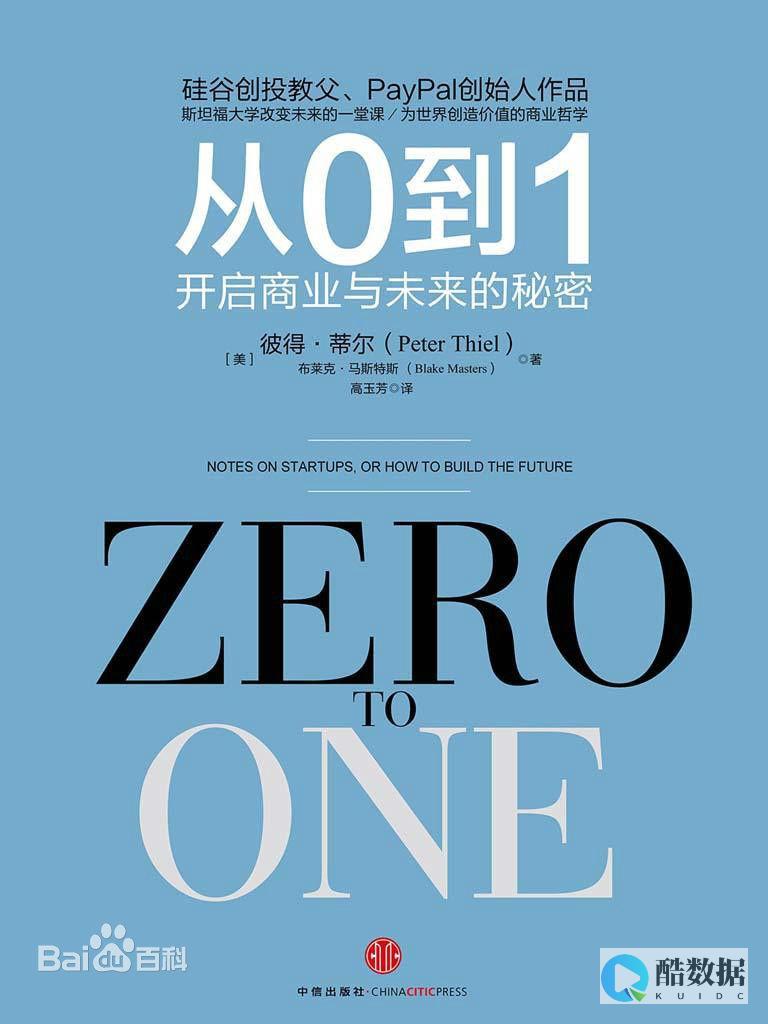
发表评论